- Windows 11 PC를 공장 설정으로 재설정하는 것이 새 운영 체제에서 발생하는 모든 주요 문제에 대한 최상의 옵션 일 수 있습니다.
- 컴퓨터에서 중요한 데이터를 잃지 않고 할 수 있다는 것을 알아야합니다.
- 일부 일반 설정 메뉴 옵션에 액세스하여 재설정을 쉽게 수행 할 수 있습니다.
- 몇 가지 특정 명령을 적용하는 것도 Windows 11 공장 설정을 재설정하는 효율적인 방법입니다.

Microsoft는 방금 최신 버전을 출시했습니다. 윈도우 11, 몇 가지 새로운 흥미로운 기능이 제공되어 모든 요구를 확실히 충족시킬 것입니다.
어떤 운영 체제, 이것은 임의의 문제를 표시 할 수 있으므로 신속하게 해결하는 방법을 확실히 알아야합니다.
항상 모든 주요 Windows 문제에 대한 일반적인 해결책이 있었으며 이것은 공장 초기화 수행에 관한 것입니다.
이 가이드에서는 Windows 11 PC를 초기 설정으로 재설정하는 것을 고려해야하는 가장 중요한 몇 가지 옵션을 제공합니다. 이 작업은 매우 쉽기 때문에 걱정할 필요가 없습니다.
Windows 11을 공장 설정으로 재설정하려면 어떻게해야합니까?
1. PC 초기화
- 프레스 Windows + I열쇠.
- 클릭 설정 메뉴.

- 이동 업데이트 및 보안.
- 왼쪽 창에서 회복.
- 클릭 PC 초기화, 오른쪽에서.
- 선택 공장 유형 필요한 재설정.

- Windows를 다시 설치할 옵션을 선택하십시오.

- 클릭 다음.

- 클릭 초기화.

이제 운영 체제가 재설정 프로세스를 시작합니다. 이 작업 중에 컴퓨터 자체적으로 몇 번 다시 시작될 수 있습니다. 당신은 그것을 내버려두고 휴식을 취하고 완료 될 때까지 무언가를 마셔야합니다.
2. 명령 프롬프트 사용
2.1 트리거 재설정
- 프레스 Windows 키 + S 키보드에서 cmd을 클릭 한 다음 관리자 권한으로 실행.

- 열린 창에서 다음 명령을 입력 한 다음 시작하다 단추:
systemreset -factoryreset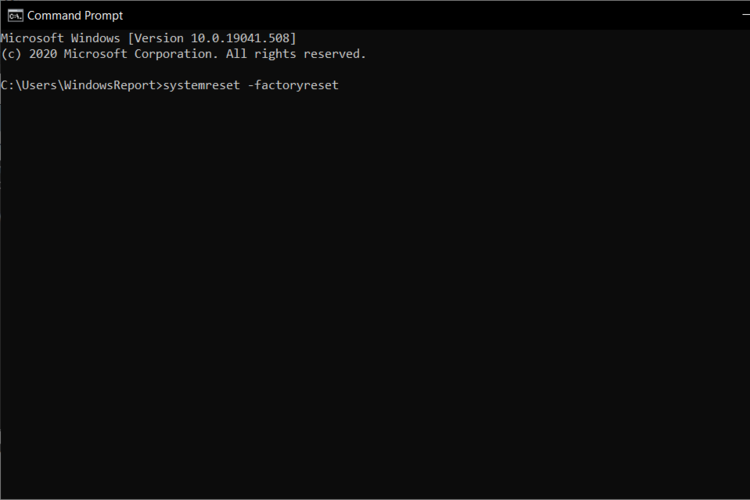
- 이제 화면에서 기존 재설정 창을 볼 수 있습니다.
- 화면의 지시에 따라 PC를 재설정하십시오.
이 옵션은 기존 Windows 11 재설정 대화 상자를 명령 프롬프트.
모든 것이 운영 체제에서 작동하고 컴퓨터 공장 설정을 쉽게 재설정하는 것이 도움이된다는 사실에 실망하십시오.
2.2 완전히 PC 초기화
- 시스템의 복구 장치에서 부팅합니다.
- 프레스 Windows 키 + S 키보드에서 cmd을 클릭 한 다음 관리자 권한으로 실행.

- 당신은에 있어야합니다 X 디렉토리, 복구 드라이브에서 부팅 한 후.
-
다음 명령을 입력하여 부팅 드라이브로 전환하십시오.
씨: ; -
시스템을 재설정하려면 다음 명령을 입력하십시오.
시스템 재설정 - 화면의 지시를 따릅니다.
3. ISO 사용
손상된 파일 문제 또는 BSOD에 직면 한 사람들은 Windows 11 ISO를 사용한 다음 컴퓨터를 재설정 할 수 있습니다. USB 드라이브.
그러나 PC를 초기화하기 전에 부팅 가능한 USB도 만들어야합니다.
나열된 권장 사항의 몇 가지 이점을 더 준비했습니다. 따라서 더 자세한 정보가 필요하면 아래 제안 된 정보를 확인하십시오.
설치 미디어없이 Windows 11 공장 설정을 재설정하려면 어떻게해야합니까?
설치 미디어가없는 경우 설정 메뉴에서 PC를 재설정하거나 ISO를 사용하는 것이 완벽한 옵션입니다.
반면에, 당신이 만나는 것을 고려하면 BSOD, 안전 모드에서 컴퓨터를 부팅하는 것이 좋습니다.
안전 모드에 액세스 할 수없는 사용자의 경우 명령 프롬프트에서 창 문제 해결 섹션을 사용해야합니다.
그러나 여전히 실패하는 것 같으면 설치가 손상되었음을 의미 할 수 있습니다. 안타깝게도이 경우에 사용할 수있는 다른 솔루션이 없습니다.
암호없이 Windows 11 공장 설정을 재설정하려면 어떻게합니까?
비밀번호가 기억 나지 않는 경우 컴퓨터를 재설정 할 때 데이터도 삭제해야합니다.
사용자 계정 암호는 Windows 데이터를 암호화합니다. 따라서 데이터를 제거하기 전에 암호를 복구하는 것이 훨씬 더 간단 할 것입니다.
할 수없는 경우 위에 제시된 두 번째 옵션의 6 단계에 나열된 모든 항목 제거 옵션을 선택해야합니다.
암호를 재설정하는 가장 쉬운 방법은 로컬 계정이 아닌 Microsoft 계정을 사용하는 것입니다. 로컬 계정이있는 경우에는 계정 복구가 조금 더 어려워집니다.
데이터 손실없이 Windows 11 공장 설정을 재설정하려면 어떻게해야합니까?
데이터 손실없이 Windows 11 공장 설정을 재설정하려면 다음을 선택해야합니다. 내 파일 보관 옵션, 동일한 두 번째 나열된 방법의 6 단계 동안.
재설정 프로세스가 완료되면 사용자 지정 설정이 복원됩니다. 또한 Windows 11에서 제거 된 모든 프로그램의 목록을 볼 수 있습니다.
대체 향후 솔루션으로 Boot 소프트웨어 제작자가 현재 몇 가지 새로운 업데이트를 준비하고 있음을 알아야합니다. 따라서 Windows 11 공장 설정을 자동으로 다시 시작할 수 있습니다.
이 가이드는 Windows 11 PC를 공장 설정으로 재설정하는 데 확실히 도움이됩니다. 당신은 또한 알아야합니다 Windows 11은 구형 또는 저사양 장치에서 더 빠르고 더 빠르게 실행됩니다., 저희를 믿지 않으시면이 사실에 대한 자세한 설명을 확인하시기 바랍니다.
귀하의 의견은 우리에게 매우 중요하므로 주저하지 말고 아래 섹션에 의견을 남기고이 주제에 대한 귀하의 생각을 알려주십시오.

